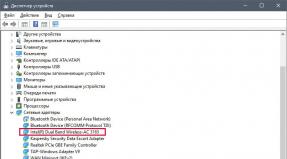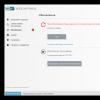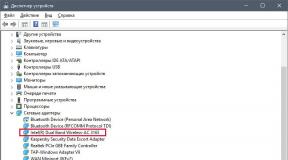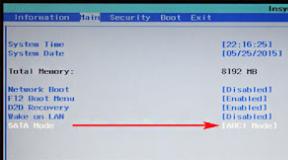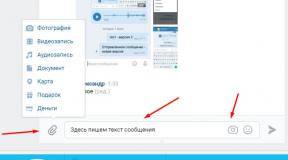Изменить дату создания файла mac. Как изменить дату создания файла в Total Commander и FileDate Changer. Установить дату создания файла в прошлом
Сегодня я расскажу, как изменить дату создания файла. В статье будут описываться программы для проведения этой операции. Приведенные приложения работают только на платформе Windows. А вообще странно, что данная операционная система не имеет каких-либо встроенных средств, которые позволяли бы изменять атрибуты файлов. Ведь Windows установлена у большинства пользователей. Хотя такая операция, как смена даты создания файла, пригождается не каждый день. Я не буду рассказывать, когда может возникнуть такая потребность. Итак, далее вы узнаете, как изменить дату создания файла и какие программы помогут вам в этом.
FileDate Changer
Функционал этого приложения ограничивается несколькими настройками, которые позволяют поменять такие параметры, как последние изменения, открытие, дата создания файла. Эта утилита было написана одним программистом еще в 2002 году. И с этого момента какие-либо изменения в приложение не вносились. Интерфейс имеет простое управление. Но, к сожалению, нет русского перевода.

Set File date
Данная программа считается более продвинутой, чем описанное выше приложение. Стоит заметить, что эту утилиту придется уже устанавливать, ведь она выпускается не в портативной версии. К преимуществам этого программного обеспечения можно отнести расширенный функционал, куда входит специальный поиск, который может находить файлы по их маске. Можно также находить картинки, музыку и документы по расширению. К примеру, если ввести jpg, то программа выдаст все файлы формата jpg (jpeg).

EXpress Timestamp Toucher
Эта утилита относится к разряду портативных. Не требует установки, нужно всего лишь открыть исполняющий файл. Программа может легко и быстро выполнять свою основную цель. Изменить дату создания файла можно буквально в пару нажатий. Достаточно выбрать директорию нахождения и обозначить новые значения. Также есть отдельная графа для изменения даты последней модификации файла. Как и все ранее описанные программы, эта утилита распространяется совершенно бесплатно.
Изменение на других платформах
Ранее вы узнали, как изменить дату создания файла в операционной системе Windows. Но я считаю, что стоит ознакомиться и с другими платформами. К примеру, для пользователей компьютеров MAC от компании Apple создали специальную утилиту под названием A better finder atrributes. Она выполняет свою функцию на «отлично». Только есть одно но: чтобы ее скачать, придется отдать 15 американских долларов. Пользователи Ubuntu Linux могут изменить дату, не скачивая каких-либо приложений. Для этого нужно открыть терминал и ввести команду cd /some/folder, чтобы открыть соответствующую папку. И далее ввести следующую строку: ouch -t 201006191243.35 *. Где 20100619 – это новая дата: 2010 год, 06 месяц и 19 число.
Заключение
Вопрос о том, как изменить дату создания файла, может встать перед вами в самый неподходящий момент. И вам придется в суматохе открывать один сайт за другим. Повезет, если под рукой будет доступ к Интернету. Чтобы судьба вас не застала врасплох, скачайте одно из приложений заранее. Ведь установщики этих программ весят, как правило, не более 10 мегабайт. Надеюсь, вы узнали из этой статьи, как изменить дату создания файла
Изменение даты создания файла (будь то JPG, PDF, MP3 или любой вордовский документ) является задачей нетривиальной. Сама необходимость такой операции возникает редко, и потому для большинства пользователей вопрос того, как решить эту задачу, является неочевидным.
Сразу оговорюсь: средства Windows не дают возможность проводить операции над датами создания, изменения или последнего открытия файлов. На помощь придут сторонние бесплатные программы.
Настройка даты изменения в Total Commander
Для примера возьмем обычный документ Word. Как видно в свойствах файла, он имеет три абсолютно разные даты, исходя из того, когда он был:
- Создан
- Изменен
- Открыт (последнее время просмотра документа)
Запускаем программу Total Commander, кликаем на файле один раз левой клавишей мыши (открывать его не надо, просто сделать активным).

В верхнем меню выбираем опцию «Файлы» — «Изменить атрибуты». Откроется окно редактирования свойств, где в соответствующей опции Вы можете указать любую дату и время, будь то глубокое прошлое или далекое будущее.
Установим для примера дату 27.02.2025 и время 12:32:39 и применим эти изменения.

Проверяем результат в свойствах:

Total Commander позволяет изменять только второй параметр, а именно дату/время последнего изменения документа.
Изменяем дату создания в FileDate Changer
Указать в произвольной форме любой из трех параметров поможет крохотная программа (весом всего 49КБ) под названием FileDate Changer. Она не требует установки и запускается просто по двойному клику на exe-шный файл.

- Нажмите на кнопку «Add Files» и выберите нужные файлы.
- Отметьте галочками атрибуты, которые Вы хотите изменить (дата создания, модификации или последнего доступа), укажите любую дату и время для каждого параметра.
- Нажмите кнопку «Change Files Date».
Программа прекрасно работает под Windows 7 даже 64-битной версией. Уверен, что и в Windows 10 с ней тоже не будет проблем. Скачать её можно с
Изменить дату создания файла может понадобиться в разных случаях, например, просто ради шутки либо по деловым вопросам на работе. Сделать это возможно несколькими способами: без стороннего софта с помощью небольшой хитрости на Windows, различными программами. Если вам нужно получить результат наверняка, то сразу прибегните ко второму способу, так как первый не всегда работает. Так вы легко можете выдать новый документ за старый либо наоборот, старый файл сдать, как только что созданный. Попробуйте оба способа в деле и оцените результат.
Как изменить дату создания файла в Windows
Этот вариант отлично подходит для текстовых документов, фотографий и папок. Суть метода заключается в следующем: вы изменяете дату и время на своем компьютере на ту, под которой нужно сделать файл, затем изменяете его в редакторе, просто сохраняя заново. На выходе вы получаете файл с новой датой, которая была установлена на компьютере.
- Кликните правой мышкой на файл, чтобы проверить текущую его дату. Нажмите на пункт “Свойства” в самом низу появившегося списка.
- Во вкладке “Общие” вы увидите заданные данные о времени.


- Теперь отыщите на своем компьютере маленький значок со временем. Чаще всего он находится справа снизу.


- Кликните по нему, чтобы раскрыть календарь. Здесь нажмите на ссылку “Изменение настроек даты и времени”.


- Снова нажмите на кнопку “Изменить дату и время” в открывшемся окне.


- Укажите желаемую дату, используя стрелки и мышку. Время выставляется в правой части окна стрелками либо цифрами на клавиатуре. После изменений, нажмите “Ок”.


- Не забудьте нажать “Ок” и в предыдущем окне.


- Обратите внимание, что дата и время изменятся в трее вашего компьютера. Снова выберите свой файл и нажмите на него правой кнопкой мыши.


- Выберите пункт “Изменить”.


- Откроется программа, которая выбрана для этого файла по умолчанию. Если вы изменяете фото, то откроется Paint, если doc – то Word.
- На примере текстового документа, выберите вкладку “Файл” в левом верхнем углу программы и нажмите “Сохранить как”. Выполните обычное сохранение своего файла под другим именем. Можно просто поставить цифру в конце прежнего названия.


- Теперь проверьте дату создания вашего файла уже изученным способом. Как видите, дата теперь находится в будущем. Вы можете менять так любые типы файлов. Кроме этого, можно попытаться не изменять их, а просто копировать. В скопированном файле тоже должна появиться новая дата, выставленная по вашему усмотрению.
- Не забудьте изменить настройки компьютера на прежние значения, иначе работа некоторых программ будет некорректной.


Как изменить дату создания файла через программы
- Существует множество программ в сети интернет для смены данных файла. За пример будет взята самая простая и распространенная: File Date Changer. Скачать ее можно по ссылке с официального сайта разработчика http://www.nirsoft.net . Пройдите по ней и сохраните софт.
- Как только вы откроете скачанный архив, дважды нажмите по файлу с расширением.exe, эта утилита не требует установки, поэтому перед вами сразу откроется окно программы.
- Нажмите “Add Files”, чтобы добавить файл для изменения.


- Его название и путь отобразятся в окошке внутри программы. Выставите дату в строке “Created Date” и “Modified Date”. Первый параметр выставляет дату создания, второй – дату изменения. Это нужно, если вы хотите показать, что не только создали файл в другое время, но и работали с ним после этого.
- Нажмите “Change Files Date”.


- Если вы увидели такое сообщение на экране, то процедура прошла успешно. Вы найдете свои файлы с новой датой на прежнем месте.